win11每次打开软件都会弹出账户控制解决方法
更新时间:2022-03-14 16:19:50作者:xinxin
现阶段,微软win11系统可以说是非常火热的微软操作系统,许多用户也都迫不及待的想要进行尝试,而在用户使用win11系统的过程中,每次在运行软件的时候,往往会弹出一个用户账户控制窗口,对于这种情况应该怎么解决呢?下面小编就来告诉大家win11每次打开软件都会弹出账户控制解决方法。
具体方法:
1、首先点击底部任务栏的“开始菜单”.
2、接着点击上方的“搜索框”,如图所示。
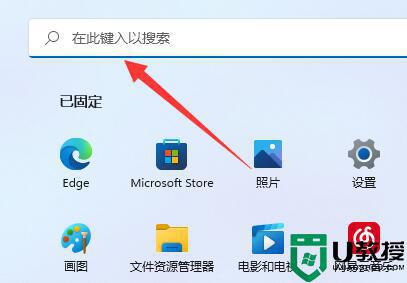
3、然后在其中搜索并打开“控制面板”
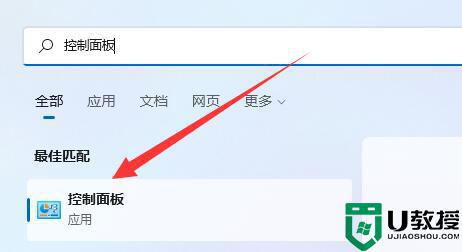
4、随后进入控制面板的“系统和安全”
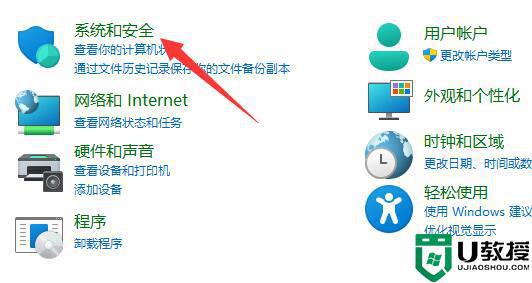
5、再点击图示位置“更改用户账户控制设置”
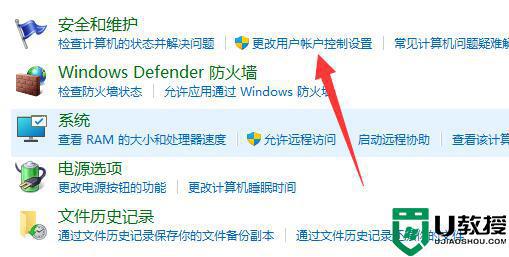
6、最后将左边设置调到“从不通知”并确定保存即可。
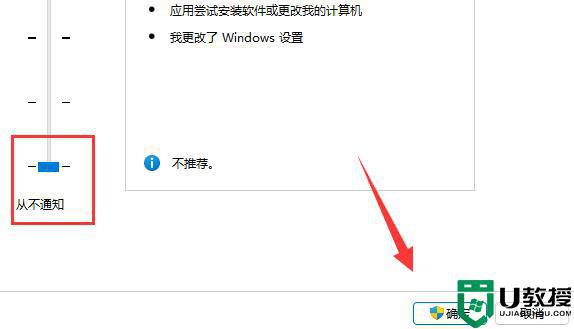
以上就是关于win11每次打开软件都会弹出账户控制解决方法了,如果有遇到这种情况,那么你就可以根据小编的操作来进行解决,非常的简单快速,一步到位。
win11每次打开软件都会弹出账户控制解决方法相关教程
- win11总是弹出用户账户控制怎么办 win11电脑老是弹出用户账户控制窗口如何解决
- 为什么Win11用户账户控制总是弹出来 Win11一直弹出用户账户控制如何关闭
- win11每次开机都要登录微软账号怎么关闭
- win11用户账户控制在哪里设置 win11用户账户控制怎么设置
- win11用户账号控制为什么一直弹
- Win11每次开机出现磁盘检查什么原因 Win11每次开机出现磁盘检查的原因和解决方法
- Win11为什么按w会弹出小组件?Win11按w弹出小组件解决方法
- win11每次开机都要登录微软账号怎么关闭 win11电脑开机要登录microsoft怎么去掉
- win11用户账户控制怎么取消
- win11用户账户控制怎么取消
- Windows 11系统还原点怎么创建
- win11系统提示管理员已阻止你运行此应用怎么解决关闭
- win11internet选项在哪里打开
- win11右下角网络不弹出面板
- win11快捷方式箭头怎么去除
- win11iso文件下好了怎么用
热门推荐
win11系统教程推荐
- 1 windows11 中文怎么设置 win11语言设置中文的方法
- 2 怎么删除win11系统的所有无用文件 Win11删除多余系统文件的方法
- 3 windows11 任务栏设置全透明方法 win11任务栏全透明如何设置
- 4 Win11系统搜索不到蓝牙耳机设备怎么回事 window11搜索不到蓝牙耳机如何解决
- 5 win11如何解决任务管理器打不开 win11任务管理器打不开解决教程
- 6 win11序列号激活码2022年最新永久 免费没过期的win11激活码大全
- 7 win11eng键盘不好用怎么删除 详解删除win11eng键盘的方法
- 8 Win11时间图标不见的两种恢复方法
- 9 win11安装不上Autocad软件怎么回事 win11安装不上Autocad软件的处理方法
- 10 万能的Win11专业版激活码大全 Win11专业版激活密钥神key

